
Wie kann man blockierte Nachrichten auf dem iPhone sehen? Dinge, die Sie wissen müssen

Wir alle kennen solche Momente: Ob spontan oder nach reiflicher Überlegung, wir blockieren die Nachrichten anderer auf unserem iPhone. Vielleicht möchten wir nicht gestört werden oder unnötige Konflikte vermeiden. Doch mit der Zeit weckt uns die Neugier und wir möchten sehen, was wir während der Sperrzeit verpasst haben. An dieser Stelle stellt sich die Frage: Wie kann ich blockierte Nachrichten auf meinem iPhone einsehen? Dies ist nicht nur eine technische Herausforderung, sondern auch eine Frage der Balance zwischen Privatsphäre und Kommunikationsrechten.
In diesem Artikel erfahren Sie, ob dies möglich ist. ( Android -Benutzer können hier nachlesen: Wie kann ich blockierte Nachrichten auf Android abrufen ?)
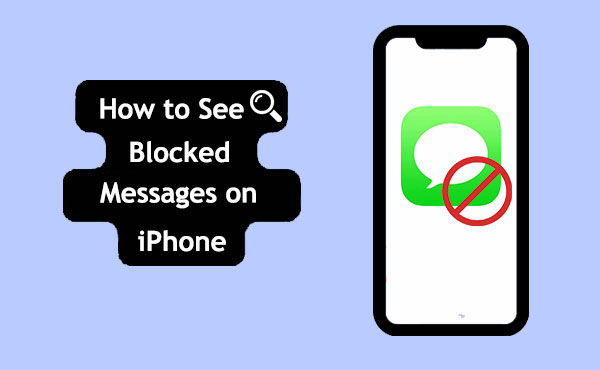
Bevor wir besprechen, wie man blockierte Nachrichten auf dem iPhone anzeigt, ist es wichtig, eine Frage zu klären: Gibt es eine Möglichkeit, blockierte Nachrichten auf dem iPhone anzuzeigen?
Wenn Sie jemanden blockieren, erhalten Sie dessen Nachrichten nicht und können die blockierten Nachrichten nicht direkt anzeigen. Die Blockierungsfunktion auf iOS Geräten verhindert Benachrichtigungen und Nachrichten von bestimmten Kontakten, um Unterbrechungen zu reduzieren und die Privatsphäre der Nutzer zu schützen. Daher können Sie blockierte Nachrichten auf dem iPhone in der Regel nicht direkt anzeigen.
Wie kann ich blockierte Nachrichten auf meinem iPhone einsehen? Obwohl das nicht möglich ist, können Sie sie auf Ihrem iPhone entsperren. Das Aufheben von Nachrichtensperren ist ganz einfach. Folgen Sie einfach diesen Schritten:
Schritt 1. Öffnen Sie die App „Einstellungen“ auf Ihrem iPhone.
Schritt 2. Navigieren Sie zu „Telefon“ und wählen Sie dann „Anrufblockierung und -identifizierung“ aus.
Schritt 3. Ihnen wird eine Liste aller Telefonnummern angezeigt, die Sie auf Ihrem iPhone blockiert haben.
Schritt 4. Wischen Sie auf der Nummer, die Sie entsperren möchten, nach links und tippen Sie dann auf „Entsperren“.
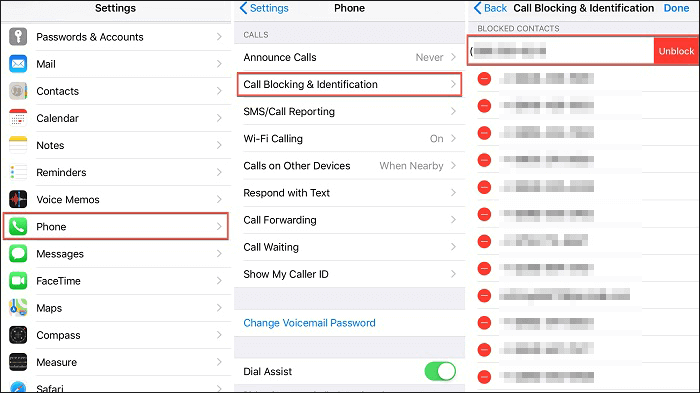
Indem Sie diese einfachen Schritte befolgen, können Sie die Blockierung von Nachrichten von bestimmten Kontakten auf Ihrem iPhone aufheben.
Wenn Sie jemanden blockieren, können Sie die blockierten Nachrichten nicht sehen. Sie können blockierte Nachrichten zwar nicht direkt abrufen, aber Sie können Nachrichten wiederherstellen, die von jemandem vor der Blockierung gelöscht wurden.
Coolmuster iPhone Data Recovery ist eine professionelle iPhone-Datenwiederherstellungssoftware , mit der Sie verschiedene Arten von Daten von Ihrem iPhone wiederherstellen können, unabhängig davon, ob Sie über ein Backup verfügen oder nicht, einschließlich gelöschter Nachrichten.
Hauptfunktionen der Coolmuster iPhone Data Recovery :
So können Sie mithilfe der iPhone-Datenwiederherstellung Nachrichten vom iPhone wiederherstellen:
01 Laden Sie zunächst die Software herunter und installieren Sie sie auf Ihrem Computer. Verbinden Sie anschließend Ihr iPhone über ein USB-Kabel mit dem Computer. Tippen Sie nach dem Verbinden auf „Vertrauen“, um eine sichere Verbindung zwischen Ihren Geräten herzustellen.

02 Navigieren Sie nach erfolgreicher Verbindung Ihrer Geräte zur Benutzeroberfläche dieser Software. Wählen Sie die Option „Nachrichten“ und klicken Sie anschließend auf „Scan starten“.

03 Sobald der Scanvorgang abgeschlossen ist, öffnen Sie den Reiter „Nachrichten“ auf der linken Seite des Bildschirms. Hier können Sie sowohl gelöschte als auch vorhandene Nachrichten durchsuchen. Wählen Sie die gewünschten Elemente aus und klicken Sie anschließend auf „Auf Computer wiederherstellen“, um sie auf Ihren Computer zurückzuholen.

Wenn Sie Ihr iPhone zuvor über iTunes gesichert haben, können Sie gelöschte Nachrichten wiederherstellen, indem Sie dieses Backup wiederherstellen. So geht's:
Schritt 1. Öffnen Sie iTunes und verbinden Sie Ihr iPhone mit dem Computer.
Schritt 2. Klicken Sie auf das Gerätesymbol in der oberen linken Ecke von iTunes.
Schritt 3. Wählen Sie die Option „Zusammenfassung“ und dann „Sicherung wiederherstellen“.

Wenn Sie zuvor iPhone-Daten in iCloud gesichert haben, können Sie mit den folgenden Schritten auch Nachrichten aus dem iCloud-Backup wiederherstellen:
Schritt 1. Gehen Sie zu „Einstellungen“ > „Allgemein“ > „Zurücksetzen“ > „Alle Inhalte und Einstellungen löschen“. Dadurch werden alle Daten auf Ihrem iPhone gelöscht.

Schritt 2. Nach dem Löschen wird Ihr iPhone neu gestartet. Folgen Sie den Anweisungen des Setup-Assistenten, bis Sie zum Bildschirm „Apps & Daten“ gelangen.
Schritt 3. Wählen Sie auf dem Bildschirm „Apps & Daten“ die Option „Aus iCloud-Backup wiederherstellen“.
Schritt 4. Melden Sie sich mit Ihrer Apple-ID und Ihrem Passwort bei iCloud an.
Schritt 5. Wählen Sie das entsprechende Backup aus, aus dem Sie Nachrichten wiederherstellen möchten. Achten Sie darauf, ein Backup auszuwählen, das die wiederherzustellenden Nachrichten enthält.

Hinweis: Beim Wiederherstellen Ihrer Nachrichten aus einem iCloud- oder iTunes-Backup wird nur das gesamte Backup wiederhergestellt. Dabei werden die aktuellen Daten gelöscht. Außerdem können Sie einzelne Nachrichten darin nicht sehen.
Hier sind einige häufig gestellte Fragen zum Überprüfen blockierter Nachrichten auf dem iPhone:
F1. Wie kann ich Nachrichten von blockierten Nummern auf dem iPhone sehen?
Leider ist es nicht möglich, blockierte Nachrichten auf einem iPhone anzuzeigen. Wenn Sie einen Kontakt auf Ihrem iPhone blockieren, soll dies unnötige Kommunikation mit dieser Person verhindern. Um blockierte Nachrichten anzuzeigen, müssen Sie den Kontakt entsperren und ihn bitten, die Nachrichten erneut zu senden.
F2. Können Sie nach dem Entsperren des iPhones immer noch blockierte Nachrichten sehen?
Nein, das ist nicht möglich. Sie müssen den Kontakt bitten, alle während der Sperrfrist gesendeten Nachrichten erneut zu senden. Wenn Sie einen Kontakt auf dem iPhone blockieren, erhalten Sie keine Anrufe oder Nachrichten von ihm und können zuvor blockierte Nachrichten nicht mehr anzeigen.
F3. Wohin gehen blockierte Nachrichten auf dem iPhone?
Nirgendwo. Sie werden nie heruntergeladen, sodass Sie keine Kopien davon haben, selbst nachdem Sie jemanden in Nachrichten entsperrt haben.
F4. Kann ich blockierte Nachrichten auf dem iPhone wiederherstellen?
Nein, derzeit gibt es keine effektive Methode, blockierte Nachrichten auf dem iPhone wiederherzustellen. Wenn Sie jedoch Nachrichten wiederherstellen möchten, die vor oder nach dem Blockieren eines Kontakts gelöscht wurden, lesen Sie Teil 3 dieses Artikels.
So finden Sie blockierte Nachrichten auf dem iPhone. Sie können blockierte Nachrichten zwar nicht direkt anzeigen, aber Sie können sie auf Ihrem iPhone entsperren und Nachrichten aus der Zeit vor der Blockierung abrufen. Wenn Sie Nachrichten auf Ihrem iPhone wiederherstellen müssen, empfiehlt sich Coolmuster iPhone Data Recovery . Es ermöglicht eine selektive Datenwiederherstellung, ohne vorhandene Daten zu beeinträchtigen. Probieren Sie es aus – die Ergebnisse könnten Sie positiv überraschen.
Weitere Artikel:
Wie behebt man das Problem verschwundener iPhone-Textnachrichten im Jahr 2025? [11 Lösungen]
Wie kann man Snapchat-Nachrichten auf dem iPhone auf vier problemlose Arten wiederherstellen?
Wie kann man das iPhone 15/16 effizient aus einem Backup wiederherstellen? [4 Techniken]

 iPhone-Wiederherstellung
iPhone-Wiederherstellung
 Wie kann man blockierte Nachrichten auf dem iPhone sehen? Dinge, die Sie wissen müssen
Wie kann man blockierte Nachrichten auf dem iPhone sehen? Dinge, die Sie wissen müssen





